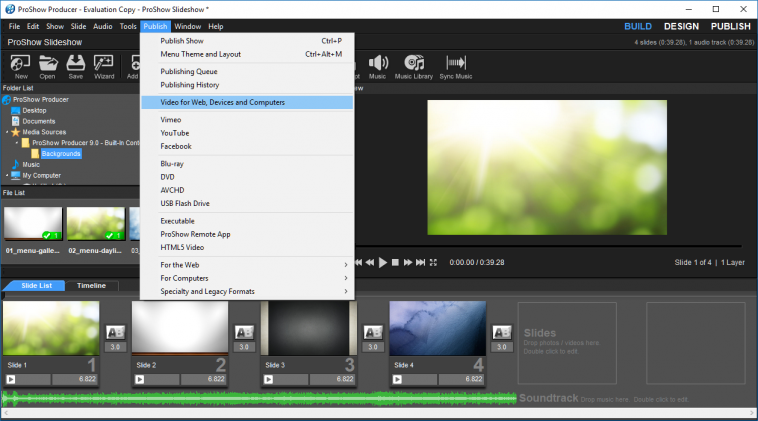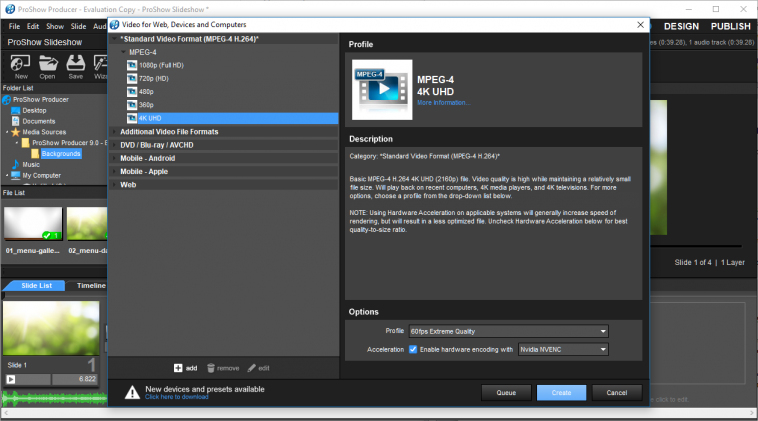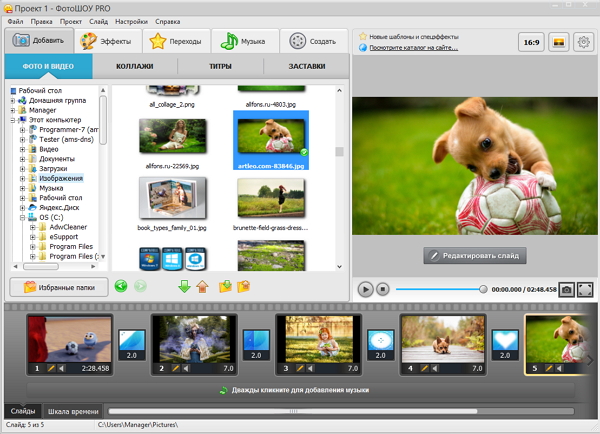Вы недавно установили программу для слайд-шоу Proshow Producer? Вероятнее всего вы столкнулись с проблемой ее сохранения. Практически у всех начинающих пользователей она заключается в том, что по умолчанию прога сохраняет файл в собственном формате .psh. Соответственно, повторно открыть его можно только в ней же.
Но что делать, если нужно показать презентацию коллегам, друзьям или родственникам на другом компьютере? Не переживайте — вам не придется всему своему окружению устанавливать эту программу. Я хочу вам рассказать о том, как сохранить видео в proshow producer в других разрешениях, доступных на любой операционной системе.
Алгоритм действий
Процесс максимально прост:
- В главном меню сверху находим вкладку «Вывод». Обычно она располагается в самом конце. Либо если у вас английская версия то «Publish».
- Открыв ее, внизу вы увидите команду «Видеофайл». Жмем на нее.
- Появилось диалоговое окно, где вы можете выбрать параметры будущего ролика.
Тут нужно будет выбрать формат ролика, я выбираю Mp4. В основном это самый распространённый. Если он почему то вам не нравится то выбирайте другой. Но выбор там не велик, сильно то не повыбираешь :). Тут же выбираем частоту кадров. 30 вполне достаточно. - Нажимаем внизу «Создать».
- Откроется новое окно, которое вы видели уже много раз. Выполните привычные действия по сохранению. То есть укажите путь где должен сохранится видео ролик.
Сохранение проекта и презентации в ProShow Producer
Как видите, ничего сложного: необходимо сделать всего 5 шагов, чтобы сохранить презентацию в формате видео.
Полезные советы
Многие сохраняют ролики в mp4 с разрешением 720p, потому что этот формат поддерживается большинством проигрывателей. Но если вы собираетесь просматривать запись на большом экране или загружать в интернет, вам важно создать файл в хорошем качестве. В такой ситуации лучше выбрать HD 1080р.
Помните, что чем больше вы поставите разрешение, тем тяжелее будет файл. Поэтому если у вас ограничено место на диске или флешке, медленный интернет и т. д., есть смысл вывести видео в меньшем разрешении.
Рекомендую сохранять два файла: один, к примеру, в avi, а другой в psh. Первый вы сможете воспроизводить на любом проигрывателе, а второй нужен, чтобы в дальнейшем можно было внести какие-то коррективы в презентацию (сам проект). Таким образом, если вы захотите поменять фотографию, комментарий к слайду и пр., вам не придется делать все заново.
На этом урок о том как сохранить видео в proshow producer завершен. Заходите ко мне почаще и узнаете больше новой и полезной информации.
Кстати. Если же вы хотите более глубоко вникнуть в тему создания презентаций в этой программе, то рекомендую качественный видео курс по этой теме.
1. Создаете например на рабочем столе папку Мой проект. Затем Файл — Сохранить как — даете имя Вашей презентации, например, Мой проект и сохраняете в эту папку
2. Файл — Собрать файлы презентации
3. Указываете папку которую создали на рабочем столе
4. Жмете ОК, затем Собрать
После этого Вы можете закрыть программу и открыть проект из этой папки, все откроется без проблем
admin
Здравствуйте, не подскажите, в каком формате лучше сохранять уже готовый фильм. Я все перепробовала получается до несколько гигабайтов, даже на диск не влазит?? Спасибо, жду очень нужно))
все перепробовала получается до несколько гигабайтов, даже на диск не влазит?? Спасибо, жду очень нужно))
Почитайте данный раздел Вывод готовых презентаций
А вообще презентаци выводятся в avi, mpeg кому что больше нравится))) и насколько качественное видео получается при выводе.
У меня не получается сохранить готовый проект. Нажимаю сохранить как и программа просто закрывается и все. У меня в программе некоторые функции абракадабра, поэтому немного сложновато сразу разобраться. Если можно, подскажите.
Лилия
Исходя из описанной Вами ошибки можно сделать вывод, что программа установлена не корректно. Попробуйте переустановить программу.
А после переустановки мой проект не сохранится?
Конечно, у Вас программа спросит, «. где заныкать презентацию?»))
в 1м посте этой темы написано же.
Переустановила, теперь на английском, ну это ладно, разберусь. Все сохраняется, но на каждом слайде надпись «made as an evaluation proshow. «. Возможно ее как-то убрать?
Переустановила, теперь на английском, ну это ладно, разберусь. Все сохраняется, но на каждом слайде надпись «made as an evaluation proshow. «. Возможно ее как-то убрать?
Как вариант возможно что программа не активирована, ключика нет. у тебя какая версия если надо дам ссылку на 4.52 которая уже активирована
Ходят слухи про 5 версию но я не искал.
Правильно Urocukidodzi написал. у вас пробная версия программы встала. надо ввести ключ, чтобы ее активировать. Посмотрите в архиве который качали, по идее там обычно краки или ключики лежат.
gauss
Модератор
ссылочку выкладовала можешь тут скачать если версия старая или ключа нет.
Отредактировано Urocukidodzi (03-02-2012 15:31:30)
А почему , когда вы выкладываете проект у вас три папки , у меня получается только два файла ? как создать проект , что бы сохранились все исходники?
как создать проект , что бы сохранились все исходники?
Читайте эту тему сначала — там ответ на ваш вопрос.

Подскажите, а что дальше сделать?
У меня получилось три папки и мой проект в psh
Что сделать, чтобы роликом стал?
Что сделать, чтобы роликом стал?
дважды кликаете по значку ПроШоу, у вас открывается презентация в программе и вы делаете затем вывод работу в любой удобный вам формат (avi mpeg. )
Окончательно запуталась, и потерялась в ответах.
Помогите пожалуйста, очень нужно сохранить в видео формате, и отдать человеку у которого нет на компе программы ProShow.
Как правильно сохранить чтобы в обычном винампе проигрывалось без проблем.
Это очень важно для меня, тк делаю сюрприз человеку который на днях увольняется, не хотелось бы чтобы все насмарку было сделано
*Пробовала в .AVI сохранить, но 6,5 ГБ. я считаю много для 38 фотографий!
До этого тоже пользовалась программой, лет 5 назад, там была кнопка «Экспортировать видео» Заранее благодарю!
Отредактировано Любовь- Морковь (14-03-2012 23:04:04)
Любовь- Морковь
Вам необходимо ознакомиться с этой информацией:
Ссылка
И, прежде чем задавать свой вопрос, надо было хотя бы ознакомиться со всей этой темой, начиная с первой страницы. там в п.7 как раз и нашли бы.
а то иногда файлы почему-то теряются и приходится каждый раз их вставлять.
Файлы теряются в том случае если вы их переносите из одного места в другое, из одной папки в другую. удалите случайно файл. тогда программа идя по тому пути что вы первый раз задавали ей для вставки изображения не находит его и уже пишет что файла то нетЮ. давайте искать))) Так что если у вас уже почти готовая работа и в ней много файлов, а доделать у вас не получается ее скоро, то безусловно лучше сохранить вашу работу как проект! это и время вам сэкономит и нервы ваши, да и сразу будет видно какие изображения в работе, видео и музыка. очень удобно.
Шкала слайдов ProShow Producer
Создание презентации в ProShow Producer
Первый слайд презентации ProShow Producer
Дорожка слайдов в ProShow Producer
Воспроизведениe презентации в ProShow Producer

В правом верхнем углу мы видим количество слайдов и общее время воспроизведения.
Музыкальный файл в ProShow Producer
Cохранение презентации
ФотоШОУ — программа для создания слайд-шоу. Как сохранить презентацию в программе Proshow Producer
Не стоит думать, что это ты какой-то совсем чайник и не понимаешь элементарных вещей.
Я уже рассказывала об этом в бесплатном , но мне продолжают задавать этот вопрос.
Хитрость кроется в том, что и «сохранить видео» в Proshow — это разные вещи. Давай разберемся.
Как сохранить презентацию в программе Proshow Producer
После того, как ты закончил работу над своей презентацией, обязательно сохрани ее:
Совет: запомни, куда ты сохраняешь презентацию.
Тем самым ты создашь рабочий файл с разрешением *.psh.
Не пытайтесь открыть его при помощи видео-проигрывателя. Во-первых, ничего из этого не получится. Во-вторых, предназначение этого файла несколько иное.
Ты можешь открыть его ТОЛЬКО в программе Proshow Producer , для того, чтобы внести изменения в рабочую презентацию. Например, поменять фото, исправить опечатку, подобрать другой стиль для слайда или вообще полностью переделать своё слайд-шоу.
Совет: чтобы открыть файл, выбери Файл – Открыть презентацию .
Полезно: как установить .
Как сохранить видео в программе Proshow Producer
Принцип одинаков как в шестой, так и седьмой версиях программы. Для начала нужно переключиться во вкладку «Вывод» (в шестой) или «Publish» (в седьмой).
Proshow Producer 7
Proshow Producer 6
В блоке «Форматы публикации» ты можешь подробнее посмотреть все доступные варианты вывода видео, но мы остановимся подробнее на том, который я использую в 99% случаев: Video for Web, Devices and Computers
Выбери этот пункт и нажми на кнопку «create» .
В открывшемся окне тебе будет предложено выбрать подходящий формат из кучи остальных. Я рекомендую MPEG-4 с разрешением 720p или 1080p. Чем больше разрешение, тем больше получится размер видео-файла и выше качество. Также эта опция влияет на скорость создания готового видео.
Выбрав формат, смело нажимай на кнопку и затем видео.
Совет: Придумай название своей презентации и запомни, куда ты его сохранил.
После того, как ты нажал на кнопку начнется процесс создания видео. Это займет некоторое время.
В среднем, ролик продолжительностью 3-5 минут создается около 15-20 минут. Ролик 10 минут у меня создается около 40-ка минут. После окончания процесса ты увидишь уведомление об этом.
Готовое видео можно
- просматривать на компьютере в ЛЮБОМ видео-проигрывателе. Например, Windows Media, который есть почти у всех;
- скинуть на флешку и скопировать на другой компьютер;
- записать на компакт-диск;
- просматривать при помощи DVD на телевизоре с флешки или диска;
- загрузить на YouTube, во Вконтакет, Одноклассники и другие социальные сети;
- отправить видео через интернет друзьям, например по e-mail и т.д.
Т.е. по сути, ты получаешь готовый видео-клип, подобный тем, что мы скачиваем на компьютер или телефон из интернета.
Совет: если ты хочешь иметь памятное слайд-шоу на DVD, выбирай формат публикации именно «DVD». После записи при загрузке диска у тебя будет открываться не список файлов, а красивая заставка твоей презентации с заголовком и меню. Но такой вариант не подойдет, если тебе понадобится загрузить видео в интернет, поэтому лучше сделай оба варианта.
Возможно, тебе будет интересно знать
В Proshow Producer есть два разных понятия «презентация» и «проект» . В чем разница?
Презентация – это одно отдельное слайд-шоу.
Проект – это несколько слайд-шоу. Например: День рождения, Новый Год, Отдых в горах, Наши приключения.
После того, как ты создашь несколько автономных презентаций, то сможешь поместить их в один проект и записать на DVD с активным меню. Т.е. на одном диске у тебя будет сразу несколько слайд-шоу, сгруппированных в один красивый видео-альбом.
В 21 веке бешеного развития технологий, человек не редко встречается с тем, что ему приходится работать с компьютером на служебном месте, в школе или других местах, а в частности, с технологиями «Microsoft PowerPoint». Эта программа позволяет создавать презентации, которые необходимы автору, в каком-либо графическом дизайне и формате. Но случается так, что у людей появляются трудности в работе с ней, а особенно у тех, кто еще только начинает пользоваться данной программой. Например, сохранение презентации на флеш-накопители получается далеко не у всех, и в этой статье мы попробуем разобраться, как же это сделать.
Как сохранить презентацию на флешку – первый способ
ProShow Producer — как сохранить видео на компьютер в хорошем качестве
Продолжим и сохраним презентацию, если Вы этого еще не сделали. Щелкните по иконке Save (Сохранить) на панели инструментов и выберите местоположение на накопителе на жестких дисках, чтобы сохранить файл презентации. Постарайтесь запомнить это место для будущего доступа. Мы рекомендуем, чтобы Вы выбирали единообразное по стилю местоположение для презентации, например, «C: My DocumentsMy ProShows».
От презентации до публикации Когда ты предоставишь текст своей повести куда надо, вероятнее всего он окажется в груде таких же текстов, которые ждут своей очереди, то есть в так называемой «макулатуре». Отбором макулатуры чаще всего занимается молодая особа (до двадцати
ProShow Producer — как сохранить видео на компьютер в хорошем качестве?
После создания ролика пройдите по пути «Publish» — «Publish for Web, Devices and Computers».
Слева верху выберите кодек «MPEG-4», далее – разрешения файла. Для примера возьмем качество 1080p (Full HD).
Справа внизу в поле «Profile» выберите количество кадров в секунду. Для примера возьмем значение «60 fps Extreme Quality».
Нажмите кнопку «Create».
Укажите название файла, выберите директорию для сохранения и нажмите «Сохранить».
Алгоритм действий
Процесс максимально прост:
- В главном меню сверху находим вкладку «Вывод». Обычно она располагается в самом конце. Либо если у вас английская версия то «Publish».
- Открыв ее, внизу вы увидите команду «Видеофайл». Жмем на нее.
- Появилось диалоговое окно, где вы можете выбрать параметры будущего ролика.
Тут нужно будет выбрать формат ролика, я выбираю Mp4. В основном это самый распространённый. Если он почему то вам не нравится то выбирайте другой. Но выбор там не велик, сильно то не повыбираешь :). Тут же выбираем частоту кадров. 30 вполне достаточно.- Нажимаем внизу «Создать».
- Откроется новое окно, которое вы видели уже много раз. Выполните привычные действия по сохранению. То есть укажите путь где должен сохранится видео ролик.
Как видите, ничего сложного: необходимо сделать всего 5 шагов, чтобы сохранить презентацию в формате видео.
Шаг 2. Добавить фото или видео
Найдите файл для изменения в памяти компьютера, и перетащите его на нижнюю шкалу слайдов. Можно добавить сразу несколько файлов, или целиком папку, для этого нажмите на соответствующую иконку рядом со стрелочками.
Экспорт слайд-шоу
Не забывайте сохранять свою презентацию в процессе работы. Папку для сохранения можно выбирать, по умолчанию презентации сохраняются в папке программы с расширением .psh.
После того, как вы настроите свое слайд-шоу, нужно его экспортировать в какой-то видео-формат.
Для этого можно воспользоваться кнопкой на панели инструментов Create Output (Опубликовать презентацию). Можно также в меню Create (Публикация) выбрать Create Output (Опубликовать презентацию).
В открывшемся окне выбираем подходящий формат для вывода вашей презентации. Можно сразу создать диск Blu-ray или DVD, можно отправить видео в социальные сети, сделать видео для Интернета, для различных девайсов, для компьютера, исполняемый exe-файл и др.
Я записала видеоурок по созданию слайд-шоу в ProShow Producer, скачать который вы сможете по ссылке ниже или посмотреть его на сайте.
Пример видео, которое мы делаем буквально за несколько минут в этой программе:
Также вы можете посмотреть этот видеоурок на следующей странице — перейти для просмотра урока.
Источник: fobosworld.ru